【教程】朦胧柔光效果 |
2010/09/16 カテゴリー/梅子干--文字资料
>算是意外发现的一点小技巧,能给画面加上【略带朦胧感和更自然光感的】效果~
为了防止忘记还是记录一下。。有兴趣的童鞋也可以来玩玩看~修图或者修照片都可以。
 ←修改前 修改后→
←修改前 修改后→ 
虽然用【柔光】图层效果也能做此类效果,不过尝试了下,发现那样会令画面的整体色阶变化比较大,或者光感太分散,这个方法能减少些与原图的差异。总之觉得合适就拿来用,方法不总是只有一种~
详细教程请点开查看~
那么开始-v-~
1.在PS中打开原图,将原图复制一个图层。在复制出的图层上,将【图层】一栏中选成【滤色】。

2.看到的画面会变成这样。

3.把这图层的透明度稍微降低一些,比如74%。

4.选择菜单栏上的【滤镜】--【模糊】--【高斯模糊】,把图层的清晰度降低,数值根据自己想调节出的光扩散程度决定,这里选择2.3.
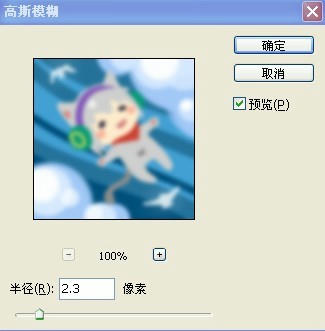
5.选择背景层(初始层)。
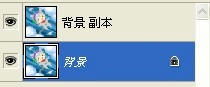
6.选择菜单栏上的【图像】--【调整】--【色阶】。

7.边看画面边调节画面的明暗对比度。
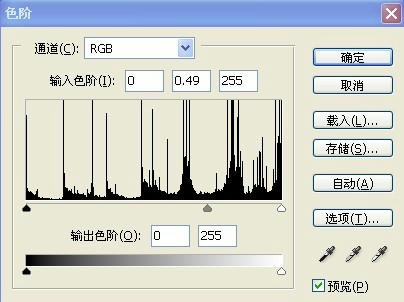
8.大功告成-v-~~

PS:光的扩散程度由【模糊】程度决定,整体图像深浅由【色阶】决定。请自行灵活调节~
此方法适合明暗分明,最好有一定边线或者轮廓清晰的图像。
为了防止忘记还是记录一下。。有兴趣的童鞋也可以来玩玩看~修图或者修照片都可以。
虽然用【柔光】图层效果也能做此类效果,不过尝试了下,发现那样会令画面的整体色阶变化比较大,或者光感太分散,这个方法能减少些与原图的差异。总之觉得合适就拿来用,方法不总是只有一种~
详细教程请点开查看~
那么开始-v-~
1.在PS中打开原图,将原图复制一个图层。在复制出的图层上,将【图层】一栏中选成【滤色】。
2.看到的画面会变成这样。
3.把这图层的透明度稍微降低一些,比如74%。
4.选择菜单栏上的【滤镜】--【模糊】--【高斯模糊】,把图层的清晰度降低,数值根据自己想调节出的光扩散程度决定,这里选择2.3.
5.选择背景层(初始层)。
6.选择菜单栏上的【图像】--【调整】--【色阶】。
7.边看画面边调节画面的明暗对比度。
8.大功告成-v-~~
PS:光的扩散程度由【模糊】程度决定,整体图像深浅由【色阶】决定。请自行灵活调节~
此方法适合明暗分明,最好有一定边线或者轮廓清晰的图像。
PR


この記事へのコメント